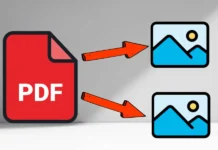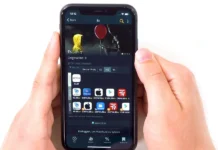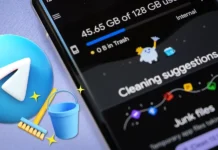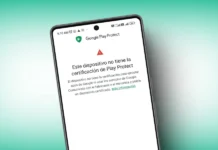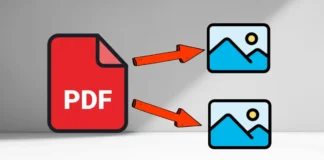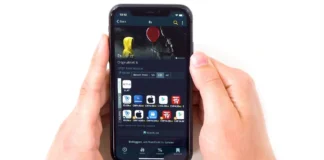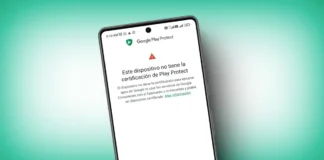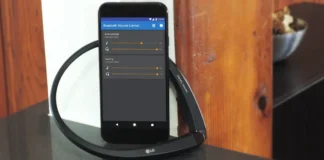Utilizar un correo electrónico puede ser más difícil de lo que se cree. Y es que, incluso en plataformas como Gmail, que tienen una interfaz amigable con el usuario, no se encuentran blindadas frente al error humano.
Un ejemplo común de esto, es enviar un correo electrónico a un contacto incorrecto… ¿te ha pasado? Pues a mí sí, y mucho. Por eso, he preparado una guía con las distintas maneras de cancelar y evitar el envío de un correo electrónico en Gmail para Android.
Cómo eliminar un correo electrónico enviado en Gmail
 Gmail ofrece un botón de notificación que aparece al instante en que se envía un correo electrónico, si lo presionas cancelarás el envío. Pero, esta no es la única manera de evitar errores al momento de enviar un correo, te dejo algunos trucos de la configuración que también te serán de ayuda.
Gmail ofrece un botón de notificación que aparece al instante en que se envía un correo electrónico, si lo presionas cancelarás el envío. Pero, esta no es la única manera de evitar errores al momento de enviar un correo, te dejo algunos trucos de la configuración que también te serán de ayuda.
Elimina un correo enviado con el botón «Cancelar»
 Tal como mencione, la mejor forma de eliminar el envío de un correo es mediante la función dedicada a esto. Usarla es muy sencillo, solo deberás seguir estos pasos:
Tal como mencione, la mejor forma de eliminar el envío de un correo es mediante la función dedicada a esto. Usarla es muy sencillo, solo deberás seguir estos pasos:
- Abre la app de Gmail y una vez te encuentres en la bandeja de entrada, pincha sobre el botón en la esquina inferior derecha que dice «Redactar«.
- Rellena la información de envío tal como se muestra en la imagen de arriba. Allí utilicé un correo secundario propio (te recomiendo que hagas lo mismo mientras te acostumbras a utilizar la función de deshacer envío).
- Presiona sobre el icono de enviar correo (tiene forma de triángulo), al hacerlo volverás a la bandeja de entrada, allí se abrirá un recuadro de notificación en la esquina inferior izquierda de la pantalla que dice «Deshacer» o «Cancelar«, pincha sobre él.
- Después de una carga de unos segundos, volverás al menú de redacción, una vez allí ya podrás ajustar los errores que haya en la dirección de envío o lo que estaba fallando antes de enviarlo de manera definitiva.
Activa la opción de confirmar envío

Otra manera de evitar el envío erróneo de correos electrónicos, es activando la función de «Confirmar antes de enviar«, ya que cuando está habilitada, se abrirá un recuadro que impedirá el envío inmediato del correo.
Así, con este sistema de dos pasos será más difícil cometer errores de envío. Aquí abajo te dejo los pasos para habilitar dicha función:
- Una vez te encuentres en la bandeja de entrada de Gmail, abre el menú lateral (pincha sobre el icono de las tres líneas horizontales).
- Una vez allí, desplázate hasta el final de la barra y presiona sobre el botón «Configuración«.
- Cambiarás de menú, presiona ahora en la opción «Configuración general» que encabeza la lista.
- Por último, ve hasta el final de la barra y presiona sobre la opción «Confirmar antes de enviar» para habilitar la función.
Cómo configurar la opción de deshacer envío de Gmail
 Si bien el botón de deshacer o cancelar envío es la manera más sencilla de evitar mandar un correo electrónico indebido, la duración de la notificación es realmente corta, por lo que, si no la presionas en los 5 segundos posteriores al envío, desaparecerá la opción.
Si bien el botón de deshacer o cancelar envío es la manera más sencilla de evitar mandar un correo electrónico indebido, la duración de la notificación es realmente corta, por lo que, si no la presionas en los 5 segundos posteriores al envío, desaparecerá la opción.
Pero, puedes alargar la duración del recuadro mediante el menú de configuración de Gmail desde un ordenador, para hacerlo sigue estos pasos:
- Desde la bandeja de entrada presiona el icono de la rueda dentada ubicado en la esquina superior derecha de la pantalla.
- Al hacerlo se abrirá una barra lateral correspondiente al menú de «Configuración rápida«. Presiona el primer botón de la lista que dice «Ver toda la configuración«.
- Luego de lo anterior se cargará el menú de configuración. En la pestaña «General» busca el título «Deshacer el envío:«, allí hay un botón de lista, ábrelo y selecciona los segundos que desees que dure el periodo de cancelación (5, 10, 20 o 30 segundos).
- Por último, desplázate hasta el final del menú y presiona sobre el botón «Guardar cambios» para terminar con los ajustes.
Ahora que conoces cómo deshacer el envío de un correo electrónico, no dudes en consultar todas nuestras otras guías de Gmail que tenemos aquí en Androidphoria.